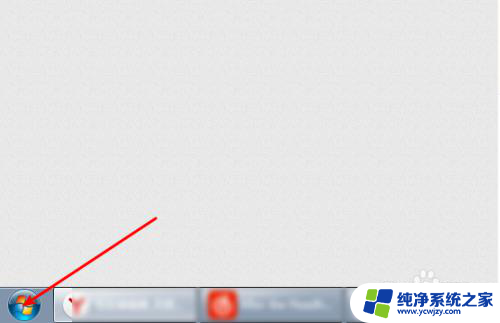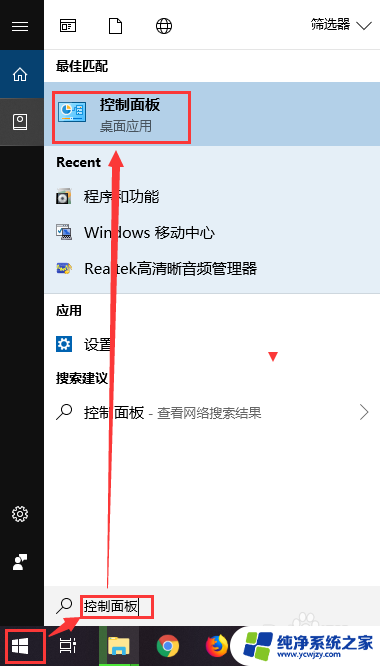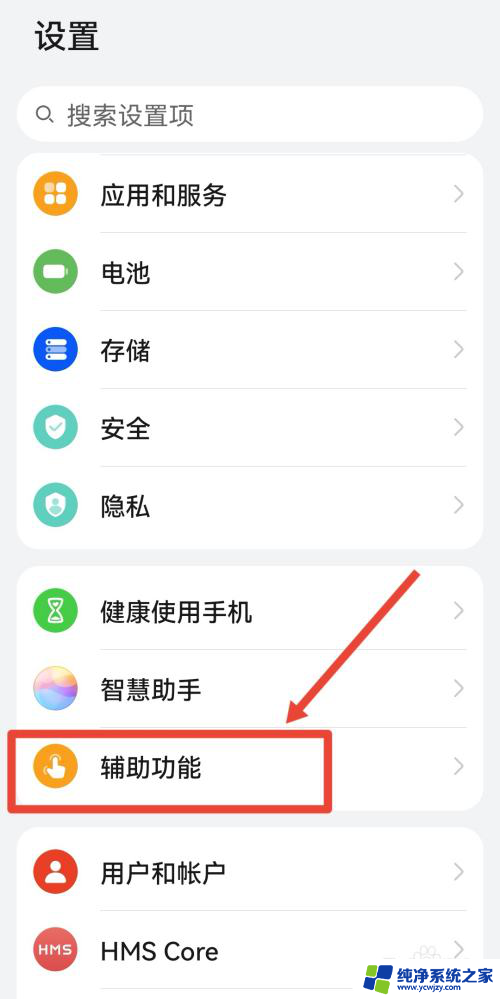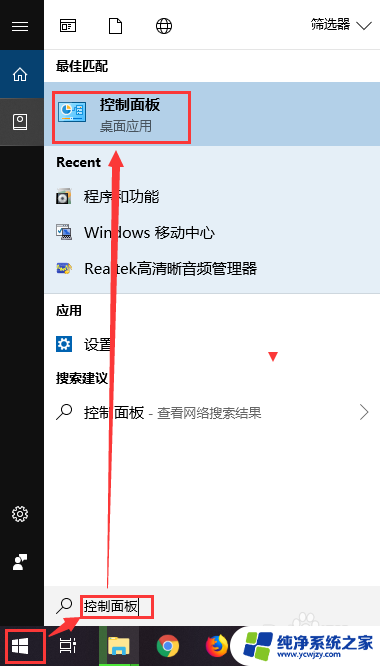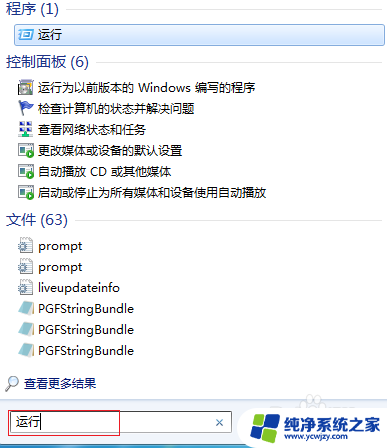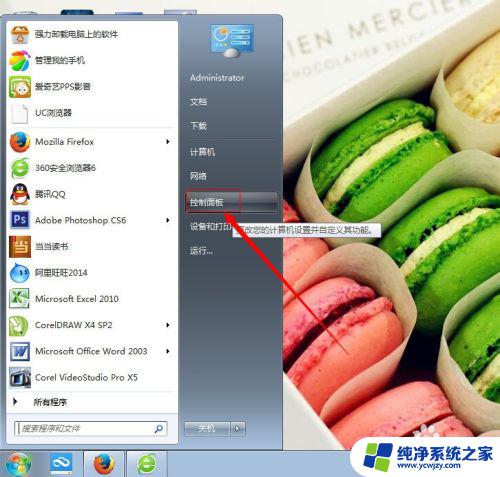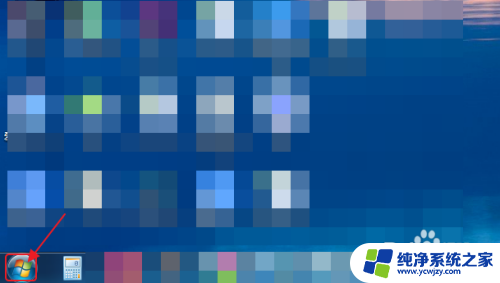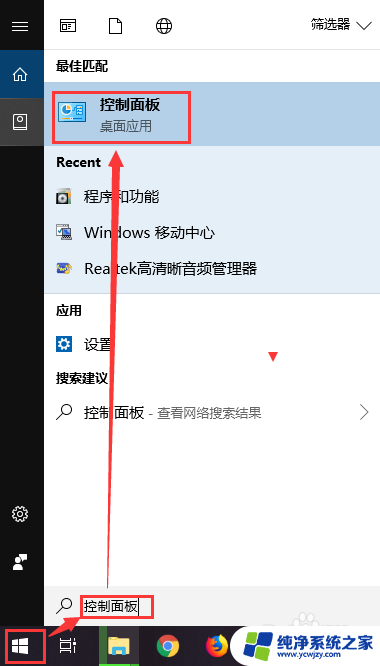笔记本电脑自动黑屏怎么取消 电脑怎么关闭自动黑屏功能
更新时间:2023-12-02 17:50:47作者:yang
当我们使用笔记本电脑时,偶尔会遇到自动黑屏的情况,这种情况让人感到困扰,因为它会中断我们的工作或娱乐。如何取消笔记本电脑的自动黑屏功能呢?一种简单的方法是调整电脑的电源选项设置。通过更改电源计划中的屏幕关闭时间,我们可以避免笔记本电脑的自动黑屏现象。我们还可以通过检查电源管理设置和更新显卡驱动程序来解决这个问题。接下来我们将详细介绍一些解决自动黑屏问题的方法,让我们的电脑恢复正常工作。
具体方法:
1.点击台式机上的田,点击【控制面板】。
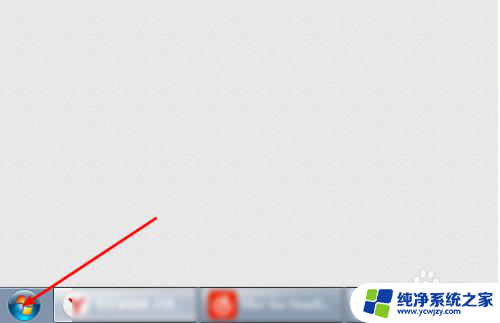
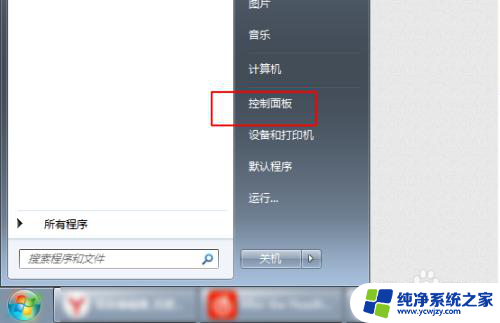
2.按照一图设置点击硬件和声音,然后点击【电源选项】。
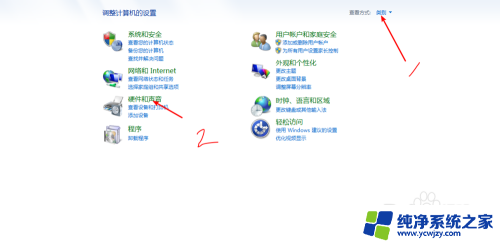
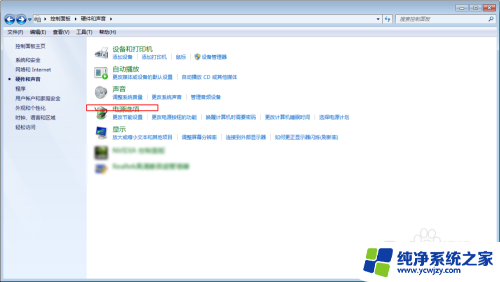
3.【选择关闭显示器时间】点击一下,然后【关闭显示器】。【使计算机进入睡眠状态】这里设置为从不。
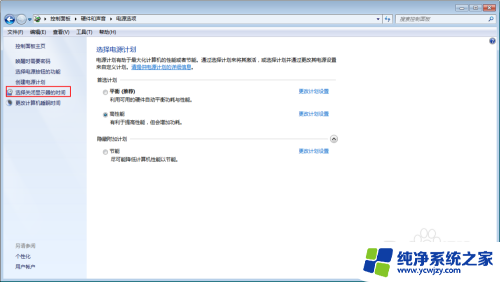

4.点击【保存修改】,那么此时电脑不会黑屏了的。
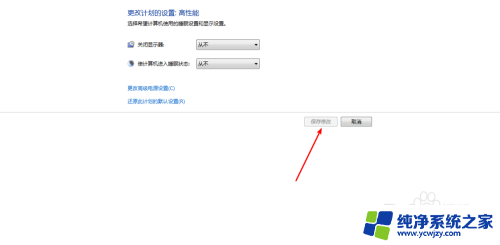
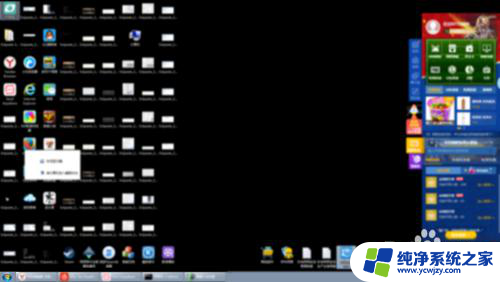
以上是有关笔记本电脑自动黑屏的全部内容,如果你遇到这种情况,可以根据以上方法来解决,希望这对大家有所帮助。